Το Microsoft Word είναι αναμφίβολα το καλύτερο πρόγραμμα επεξεργασίας κειμένου εκεί έξω για επιτραπέζιους υπολογιστές. Μεταξύ των χιλιάδων δυνατοτήτων που προσφέρει το Microsoft Word στους χρήστες του είναι η δυνατότητα προσθήκης γραφικών - όπως ενδεικτικά, σχήματα, Πλαίσια κειμένου, WordArt και εικόνες - σε έγγραφα κειμένου. Επιπλέον, όχι μόνο οι χρήστες του Microsoft Word μπορούν να προσθέσουν γραφικά στοιχεία στα έγγραφα κειμένου τους, αλλά μπορούν επίσης να μορφοποιήσουν τα γραφικά στοιχεία με μεγάλη ποικιλία διαφορετικών τρόπων. Από την τοποθεσία και το μέγεθος έως τη διάταξη σε σχέση με το κείμενο και την ομοιόμορφη θέση, οι χρήστες του Microsoft Word έχουν έναν εντυπωσιακό βαθμό ελέγχου στις εικόνες που προσθέτουν στα έγγραφα κειμένου τους.
Ένα από τα πιο σημαντικά πράγματα που οι χρήστες του Word μπορούν να ελέγχουν όταν πρόκειται για εικόνες στα έγγραφα του Word είναι η θέση - ένας χρήστης του Word μπορεί να περιστρέψει μια εικόνα σε ένα Έγγραφο Word σε οποιαδήποτε γωνία θέλουν μέχρι να κάθεται στην επιθυμητή θέση. Το ίδιο ισχύει και για άλλα γραφικά στοιχεία στα έγγραφα του Word (για παράδειγμα, το WordArt) και η διαδικασία περιστροφής άλλων γραφικών στοιχείων είναι σχεδόν εξ ολοκλήρου η ίδια με τη διαδικασία περιστροφής εικόνων στο Word. Είτε θέλετε να περιστρέψετε μια εικόνα σε ένα έγγραφο του Word 90 °, γυρίστε την εικόνα οριζόντια, ώστε να δημιουργήσετε μια καθρέφτη εικόνα της ή γυρίστε την εικόνα κάθετα για να την αντιστρέψετε, το Word επιτρέπει να είναι όλα εφικτά.
Επιπλέον, το κεράσι πάνω από τα sundae που περιστρέφουν εικόνες στο Word είναι το γεγονός ότι η περιστροφή μιας εικόνας στο Word δεν είναι επιστήμη πυραύλων και στην πραγματικότητα είναι πολύ απλή. Η διαδικασία είναι βασικά η ίδια σε όλες τις εκδόσεις του Microsoft Word. Ωστόσο, υπάρχουν μερικοί διαφορετικοί τρόποι με τους οποίους ένας χρήστης του Word μπορεί να περιστρέψει μια εικόνα σε ένα έγγραφο του Word και οι παρακάτω είναι οι απόλυτοι καλύτεροι:
Περιστροφή εικόνας 90 ° προς οποιαδήποτε κατεύθυνση
Η απόλυτη απλούστερη περιστροφή που μπορείτε να εκτελέσετε σε μια εικόνα στο Word είναι περιστροφή 90 ° προς οποιαδήποτε κατεύθυνση. Για να περιστρέψετε μια εικόνα στο Word 90 ° προς οποιαδήποτε κατεύθυνση, πρέπει:
- Κάντε κλικ στην εικόνα που θέλετε να περιστρέψετε για να την επιλέξετε.
- Μεταβείτε στο Μορφή στη γραμμή εργαλείων του Microsoft Word.
- Στο Κανονίζω ενότητα, κάντε κλικ στο Γυρίζω κουμπί.
- Στο μενού που προκύπτει, κάντε κλικ στο Περιστρέψτε δεξιά 90 ° ή Περιστρέψτε αριστερά 90 ° ανάλογα με την κατεύθυνση στην οποία θέλετε να περιστρέψετε την εικόνα.

Μόλις το κάνετε, η επιλεγμένη περιστροφή θα εφαρμοστεί στην επιλεγμένη εικόνα.
Αναστροφή μιας εικόνας οριζόντια ή κάθετα
Ένας άλλος τρόπος με τον οποίο μπορείτε να περιστρέψετε μια εικόνα στο Microsoft Word είναι είτε γυρίζοντάς την κάθετα - αναστρέφοντάς την είτε γυρίζοντάς την οριζόντια - δημιουργώντας μια εικόνα καθρέφτη της αντίστοιχης εικόνας. Για να αναστρέψετε μια εικόνα κάθετα ή οριζόντια σε ένα έγγραφο του Word, πρέπει να κάνετε:
- Κάντε κλικ στην εικόνα που θέλετε να περιστρέψετε για να την επιλέξετε.
- Μεταβείτε στο Μορφή στη γραμμή εργαλείων του Microsoft Word.
- Στο Κανονίζω ενότητα, κάντε κλικ στο Γυρίζω κουμπί.
- Εάν θέλετε να αναστρέψετε την εικόνα οριζόντια και να δημιουργήσετε μια καθρέφτη εικόνα της, κάντε κλικ στο Οριζόντια αναστροφή στο μενού που προκύπτει. Από την άλλη πλευρά, εάν θέλετε η εικόνα να αναστραφεί κάθετα για να την αντιστρέψετε, κάντε κλικ στο Flip Κάθετη στο μενού που προκύπτει.
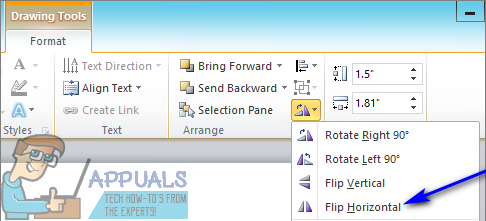
Μόλις το κάνετε, η εν λόγω εικόνα θα αναστραφεί αμέσως με τον επιλεγμένο τρόπο.
Περιστροφή εικόνας σε οποιαδήποτε γωνία της επιλογής σας
Εάν η γωνία στην οποία θέλετε να περιστρέψετε μια εικόνα δεν υπάρχει ως προεπιλογή για την περιστροφή εικόνων στο Microsoft Word, μην φοβάστε - μπορείτε να περιστρέψετε χειροκίνητα οποιαδήποτε εικόνα σε γωνία της επιλογής σας. Επιπλέον, αυτό είναι πολύ απλό. Για να περιστρέψετε μια εικόνα σε γωνία της επιλογής σας, πρέπει απλά:
- Κάντε κλικ στην εικόνα που θέλετε να περιστρέψετε για να την επιλέξετε.
- Κάντε αριστερό κλικ στη λαβή περιστροφής που εμφανίζεται στο πάνω μέρος της εικόνας μόλις την επιλέξετε.
- Με το πάτημα του κλικ, σύρετε το ποντίκι σας για να περιστρέψετε το αντικείμενο ουσιαστικά προς οποιαδήποτε κατεύθυνση θέλετε μέχρι να επιτευχθεί η επιθυμητή γωνία.
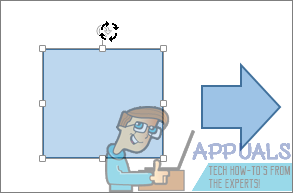
Σημείωση: Εάν θέλετε το αντικείμενο να μετακινηθεί σε βήματα των 15 ° αντί να κινείται ελεύθερα όταν το περιστρέφετε χρησιμοποιώντας τη λαβή περιστροφής του, απλώς πατήστε και κρατήστε πατημένο Μετατόπιση ενώ μετακινείτε το αντικείμενο χρησιμοποιώντας τη λαβή περιστροφής του.
Διαβάστε 3 λεπτά
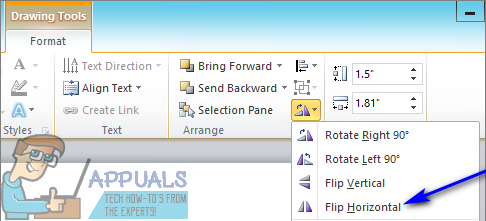
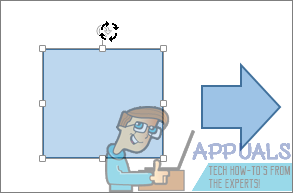


![Σφάλμα ενημέρωσης των Windows 0x80070020 [ΛΥΣΗ]](https://jf-balio.pt/img/how-tos/22/windows-update-error-0x80070020.png)







![[FIX] Σφάλμα ενημέρωσης Dark Souls 0x80072751](https://jf-balio.pt/img/how-tos/47/dark-souls-update-error-0x80072751.png)












